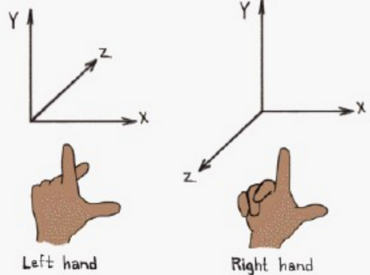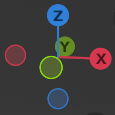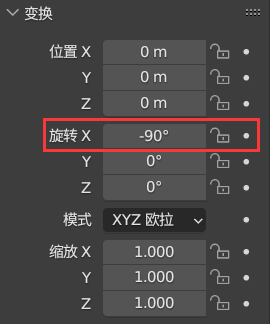跳至内容
- 在场景中移动
Unity的坐标系统
Unity使用笛卡尔坐标系来描述物体坐标信息,笛卡尔坐标系分为左手坐标系和右手坐标系两种。Unity使用的是笛卡尔左手坐标系。
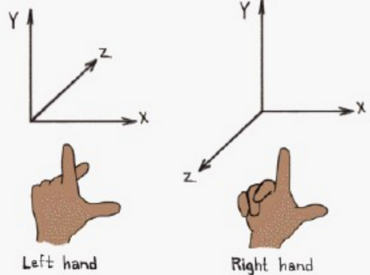
注意:这里与Blender前视图的坐标系不同
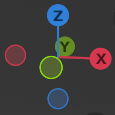
之前测试将Blender中创建的模型导入Unity中也确实发生了问题,在场景中的显示是正常的,但是添加角色移动的脚本以后操作起来会有问题。
看起来Blender的顶视图和Unity的坐标系是可以对应的。也确实在网络上看到了对类似问题的描述和解决办法。
大体上是需要将模型的x轴旋转-90°,然后Ctrl + A将该属性应用。再在此应用的基础上延x轴旋转90°调整回来。
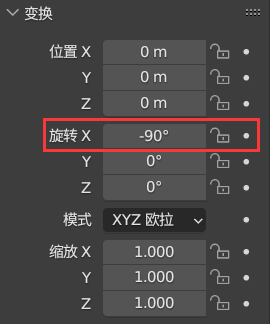
后续会测试一下这种方法是否有效。
场景视图坐标工具
单击任何锥形轴臂会将 Scene 视图摄像机对齐到该锥形轴臂所代表的轴(例如:顶视图、左视图和前视图)。还可以右键单击该立方体来显示一个包含视角列表的菜单。要返回默认视角,请右键单击场景视图辅助图标,然后单击 Free。
导航工具
方向键:激活场景窗口后可以使用方向键在场景中移动,按住Shift可以加速
单击Q切换到查看工具状态下:
按住左键拖动,可以在场景中移动
按住Alt再按住左键拖动,可以围绕当前轴心点旋转视角
鼠标滚轮:可缩放
在场景中按住鼠标右键:
可使用WASD向左/向右/向前/向后移动,使用 Q 和 E 向上和向下移动
聚焦指定对象:选中对象后,点 F。要将视图锁定到游戏对象(即使游戏对象正在移动),按 Shift+F。
- 选择游戏对象
可以在场景中选择,也可以在层级中选择。
可以设置对象是否允许被选取,也可以设置对象是否显示。但要注意设置为不显示的对象依然可以被选取,所以一般情况下在设置不显示的同时也会将其设置为不可选取。